有料・無料アニメーションGIFリサイズアプリ15選
GIFはGraphics Interchange Formatの略です。画像形式でありながら、GIFファイルにはアニメーションコンテンツが含まれています。そのため、GIF画像のサイズを変更するのは困難です。しかし、適切なGIFリサイズアプリケーションがあれば、話は別です。 GIFのサイズ変更 GIFファイルのサイズ(通常は幅と高さをピクセル単位で測定)を変更したり、GIFファイルのサイズを圧縮したり、ファイルサイズを縮小したりします。レビューから最適なツールを見つけてください。
ページコンテンツ:
パート1:GIFリサイザーが必要な場合
GIFのサイズ変更は、単に大きくしたり小さくしたりするだけではありません。品質と視覚的な魅力を維持するためには、慎重な検討が必要です。アニメーションGIFのサイズを変更する方がよい主なシナリオを以下に示します。
1. 空き容量を増やす。GIF画像を大量に保存する場合は、サイズを変更する必要があります。静止画像とは異なり、GIFファイルは通常サイズが大きく、容量を多く消費します。
2. GIFの読み込みを最適化します。一般的に、GIFの読み込みには静止画像よりも時間がかかります。GIFのサイズを変更すると、ソーシャルメディアやウェブページでの読み込み時間を短縮できます。
3. プラットフォームの要件に合わせてGIFのサイズを変更します。Instagram、Twitter、YouTubeなど、ほとんどのソーシャルメディアプラットフォームはGIFをサポートしています。ただし、GIFには特定のサイズルールがあります。GIFの歪みを防ぐには、対象プラットフォームに合わせてサイズを調整することをお勧めします。
4. モバイル対応。今日では、モバイルファーストの人が増えています。GIFをモバイルデバイスにアップロードする場合は、画面の幅と高さに合わせてサイズを変更する必要があります。
5. GIFを素早く共有する。メッセージアプリやメールでGIFを送信する場合は、サイズを変更して圧縮することで、素早く共有できます。
パート2:トップGIFリサイズツールの比較
| 価格 | プラットフォームの可用性 | その他のサポート画像形式 | |
| ApeaksoftビデオコンバータUltimate | 月額14.95ドル、生涯49.96ドル | Windows 11/10/8/7およびmacOS 10.12以上 | すべてのビデオ形式 |
| Adobe Photoshop | 月額$ 59.99 | WindowsおよびmacOS | JPG、PNG、HEIC など。 |
| Mac 上の GIFski | Free | macOS | PNG |
| Windows用GIFリサイズツール | Free | Windows | |
| Leapic GIFオプティマイザー | Free | Windows | |
| 才能のあるモーション | Free | Windows、macOS、Linux | PNG、JPG、BMP |
| シュリンクオマティック | Free | Windows | JPGおよびPNG |
| GIMP | Free | Windows、macOS、Linux | JPG、PNGなど。 |
| Apeaksoft無料画像圧縮機 | Free | ウェブ | JPG、PNG、SVG など |
| EzGIF | Free | ウェブ | JGP、APNG、WebP、AVIF |
| 赤ケチャップ | 無料、年間5ドル、生涯10ドル | ウェブ | JPG、PNGなど。 |
| ピカシオン | Free | ウェブ | JPG、PNG、MP4、MOV など |
| GIFGIF | Free | ウェブ | JPGおよびPNG |
| Pi7 GIFツール | Free | ウェブ | |
| イマジ | Free | ウェブ | JPG、PNG、TIFF、RAW など |
パート3:オフラインで使えるGIFリサイズツールトップ8
トップ1:Apeaksoft Video Converter Ultimate
ApeaksoftビデオコンバータUltimate は、デスクトップでアニメーションGIFのサイズを変更したり、GIFを作成したりするための最適な方法の一つです。WindowsまたはmacOSでビデオのサイズを変更し、GIFを生成できます。
- GIF のサイズをすばやく変更します。
- サイズ変更された GIF をリアルタイムでプレビューします。
- 幅広いマルチメディアフォーマットをサポートします。
- 完全なビデオエディタが含まれています。
- ビデオを GIF に変換します。
- GIF 編集ツールがありません。
PC でアニメーション GIF のサイズを変更する手順は次のとおりです。
ステップ 1: GIFリサイズツールをインストールする
最高のGIFリサイズソフトをPCにインストールして起動してください。Mac版もあります。 ツールボックス タブを選択して GIFメーカー.
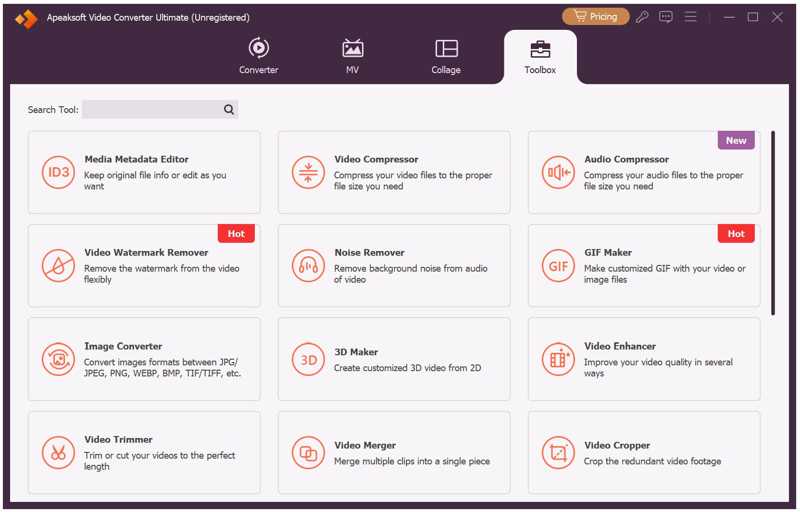
ステップ 2: ビデオを開く
クリック 追加 ボタンを押すとファイルを開くダイアログが開きます。目的のビデオを探して選択し、開きます。
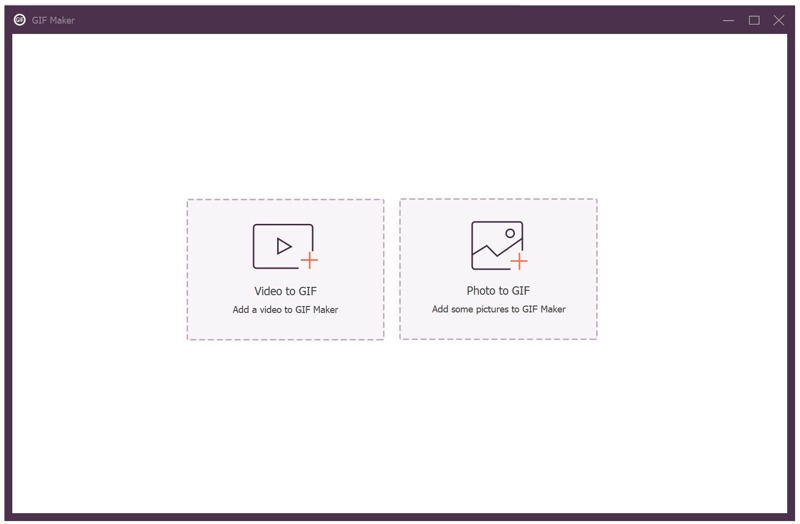
ステップ 3: GIFのサイズを変更する
動画が長い場合は、 カット ボタンをクリックして不要なフレームをトリミングします。次に、幅と高さを調整します。 出力サイズ フィールド。下部に出力フォルダを設定し、クリックします。 GIFを生成 GIF のサイズ変更を確認します。
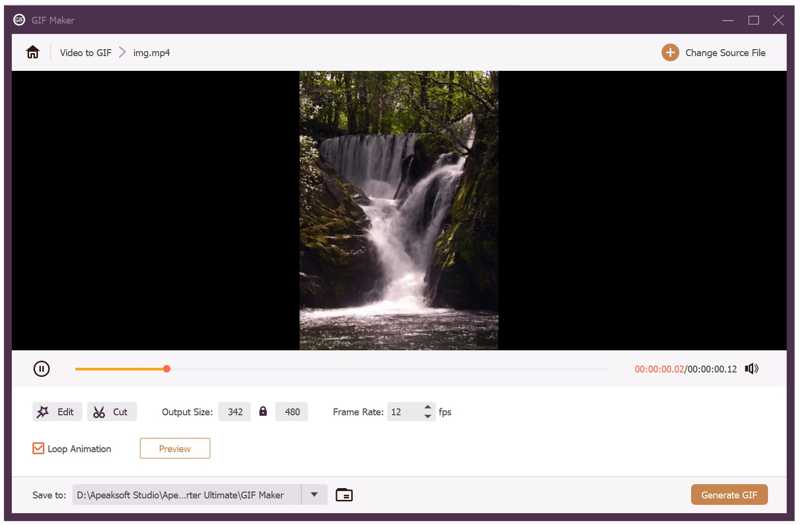
トップ2:Adobe Photoshop
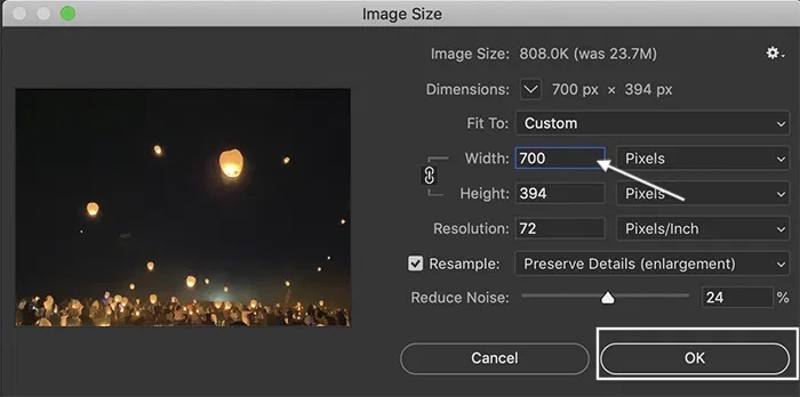
プロ仕様の画像エディタであるAdobe Photoshopは、WindowsとmacOSでGIFファイルを開き、編集し、作成することができます。もちろん、ハードディスク上に既にGIFファイルがある場合は、レイヤー上のGIFファイルのサイズを変更することもできます。
- 短いビデオから GIF を作成します。
- 生成 AI 機能を統合します。
- GIF の寸法を変更します。
- ボーナスツールを提供します。
- 高価です。
- 多くのリソースを実行します。
トップ3:MacのGIFski
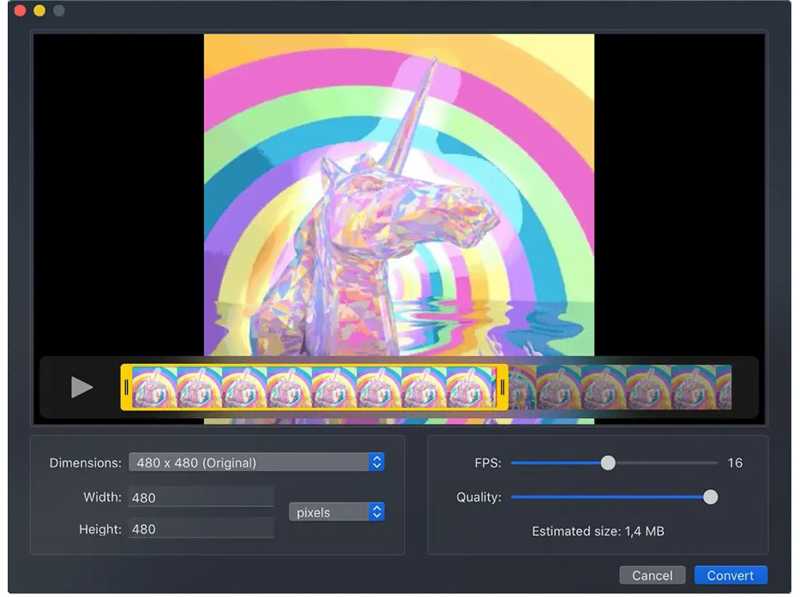
GIFski on Macは、Macパソコンとノートパソコン用のアニメーションGIFリサイズツールです。短い動画をインポートし、サイズを変更してGIFを作成できます。直感的なインターフェースで操作も簡単です。
- ビデオファイルをトリミングする GIF 生成用。
- サイズ、速度、GIF のループを制御します。
- サイズ変更した GIF を直接共有します。
- 最大 50 FPS の GIF を作成します。
- GIF編集機能は含まれていません。
- macOS でのみ利用可能です。
トップ4:Windows用GIFリサイズソフト
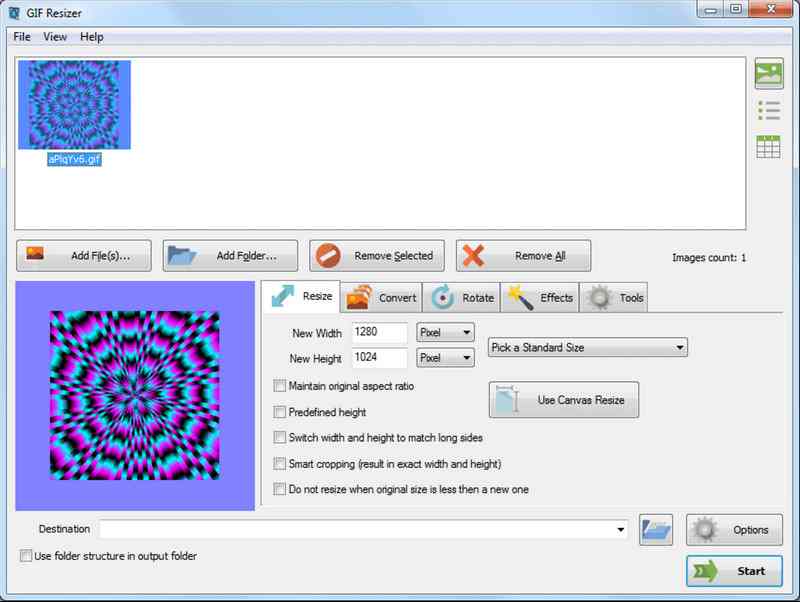
PCでGIF画像のサイズを変更する必要がある場合、GIF Resizerはシンプルなツールです。複数のGIF画像をインポートし、幅と高さをリセットして、一度にサイズを変更できます。さらに重要なのは、無料で使用できることです。
- Windows で GIF のサイズを一括変更します。
- GIF とビデオを変換します。
- GIF 回転などのボーナス機能を提供します。
- プリセットサイズを含めます。
- macOSでは使用できません。
- インターフェースが古く見えます。
トップ5:Leapic GIFオプティマイザー
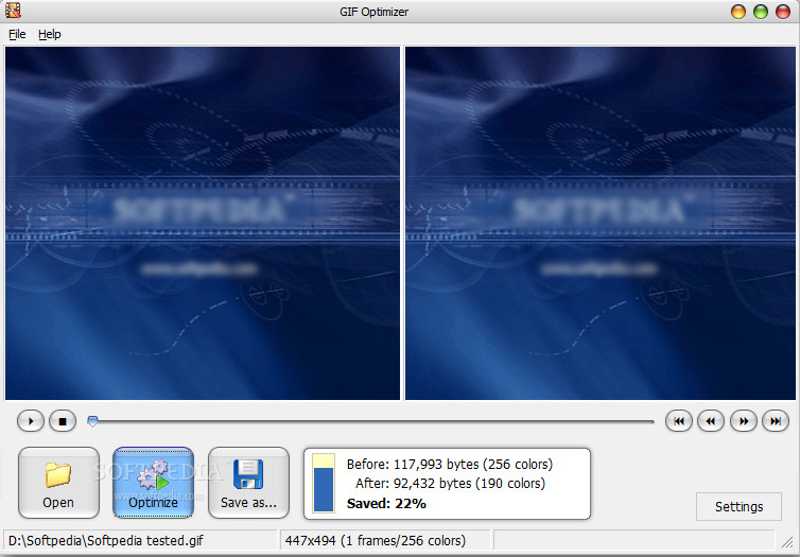
Leapic GIF Optimizerは、ウェブサイトやソーシャルメディア向けにGIFファイルを最適化するように設計された無料GIFリサイズツールです。当社のテストによると、GIFファイルサイズを最大90%削減し、ウェブページの読み込み時間を短縮し、ストレージ容量を節約できます。
- GIF ファイルのサイズを無料で縮小します。
- サイズ変更の前に出力をプレビューします。
- カスタム設定を提供します。
- ポータブルでインストールは不要です。
- Mac用のバージョンがありません。
- 出力品質が悪いです。
トップ6:才能のあるモーション
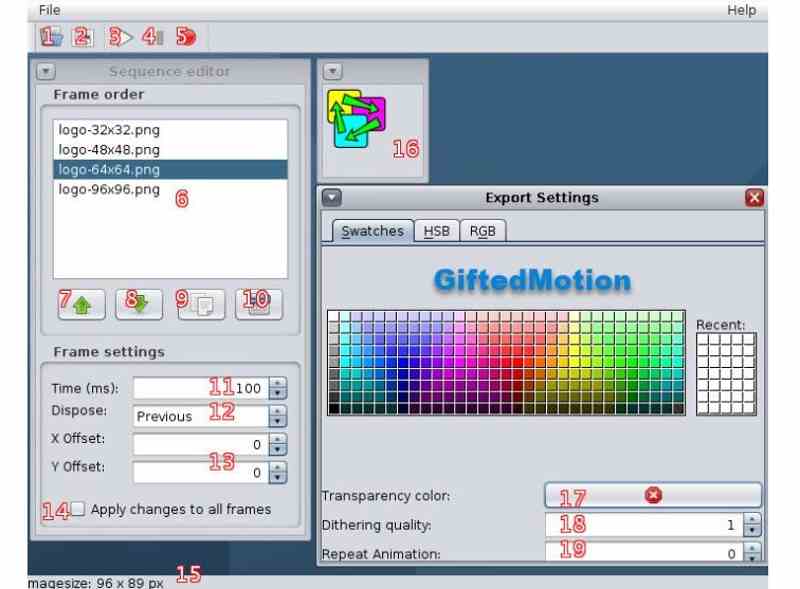
Gifted Motionは、コンピューター用の無料GIF画像リサイズソフトです。ポータブルなデザインなので、インストールしなくてもGIFのリサイズや作成が可能です。さらに、分かりやすいインターフェースは初心者でも簡単に使えます。
- ポータブルであらゆる OS で実行できます。
- 複数の言語をサポートします。
- 無料でライセンス費用もかかりません。
- 小型で動作が速い。
- コンピュータに Java がインストールされている必要があります。
- それは何年も更新されていません。
トップ7:シュリンク・オマティック
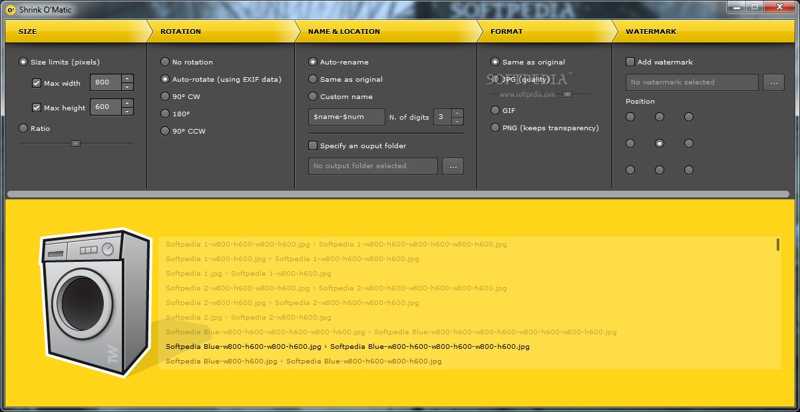
Shrink O'Maticは、アニメーションGIFに対応した画像リサイズツールです。画質を損なうことなくGIFのサイズを直感的に変更できます。プロセスを簡素化し、GIFの最適化を容易にします。 画像オプティマイザ また、JPG、PNG、WEBP など多数の画像タイプもサポートしています。
- GIF のサイズを一度に一括変更します。
- 可逆圧縮をサポートします。
- 歪みを避けるためにアスペクト比を維持してください。
- GIF の名前を変更します。
- ボーナス機能がありません。
- ビデオを GIF に変換することはできません。
トップ8:GIMP
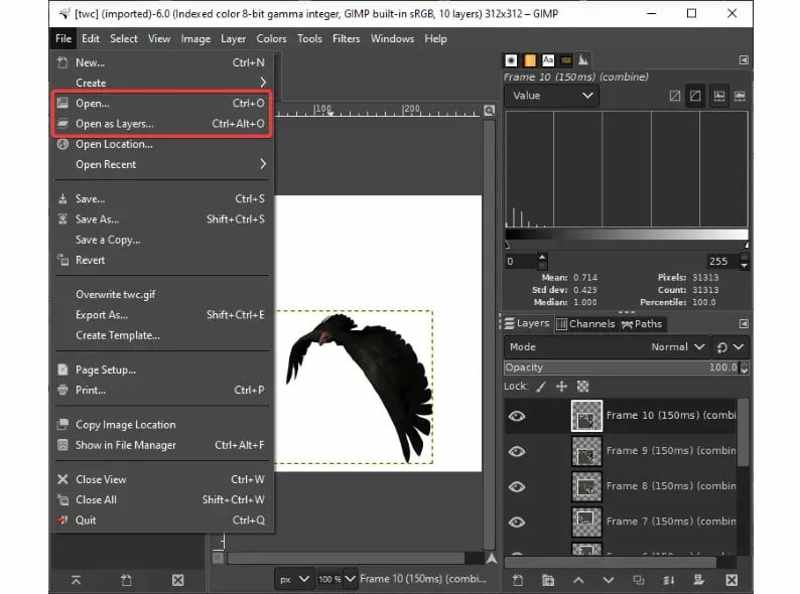
複数のOSに対応した無料GIFリサイズソフトをお探しなら、GIMPがおすすめです。オープンソースプロジェクトなので、無料でご利用いただけます。さらに、幅広い画像編集ツールも搭載されています。
- レイヤー上で GIF を開いて編集します。
- GIF の寸法を変更します。
- GIF を素早く圧縮します。
- プラグインで拡張します。
- インターフェースが雑然としているように見えます。
- RAWファイルを開くことはできません。
パート4:オンラインのトップ8GIFライザー
トップ1:Apeaksoft Free Image Compressor
無料GIFリサイズソフトが必要だけど、ソフトウェアをインストールするのが面倒な場合は、 Apeaksoft無料画像圧縮機 オンラインで作業を完了できます。内蔵のAIテクノロジーによりワークフローが簡素化されるため、初心者にも最適です。
- 絶対に無料で使用できます。
- GIF のサイズをオンラインで変更します。
- 複数の GIF のサイズを一度に一括変更します。
- GIF を KB に圧縮します。
- 最高の品質を維持します。
- 最大ファイルサイズは5MBです。
無料でオンラインで GIF のサイズを変更する手順は次のとおりです。
ステップ 1: ロケーション選択 https://www.apeaksoft.com/free-online-image-compressor/ ブラウザで。
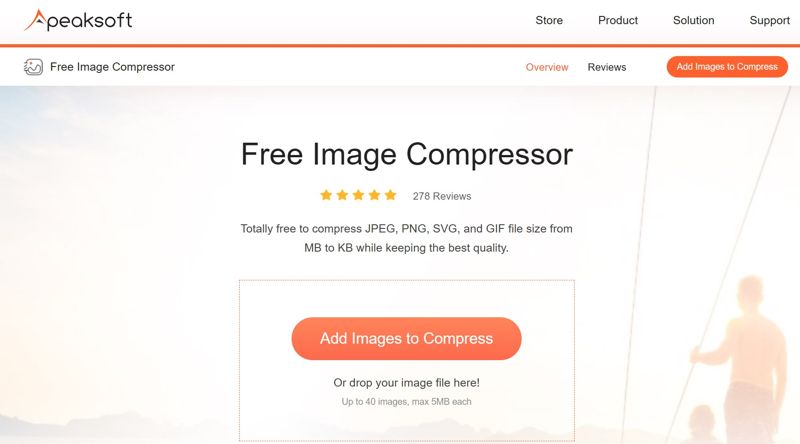
ステップ 2: クリック 圧縮する画像を追加する ボタンをクリックし、サイズを変更する GIF をアップロードします。
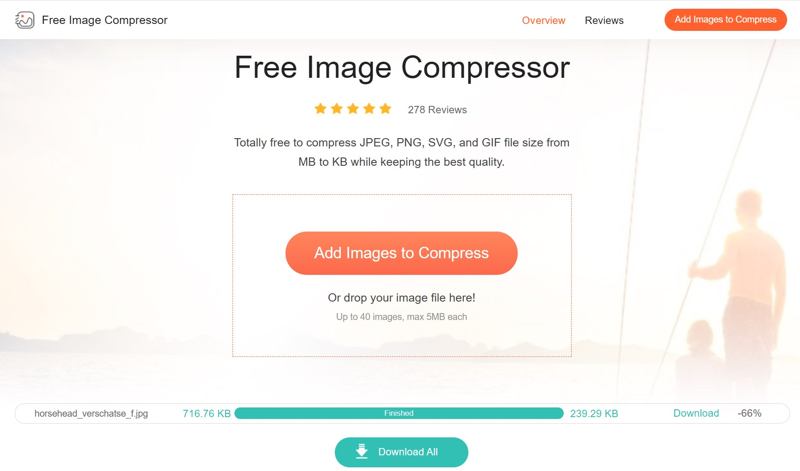
ステップ 3: GIF をアップロードすると、GIF リサイズ機能が自動的に機能します。
ステップ 4: 最後に、結果をダウンロードします。
トップ2: EzGIF
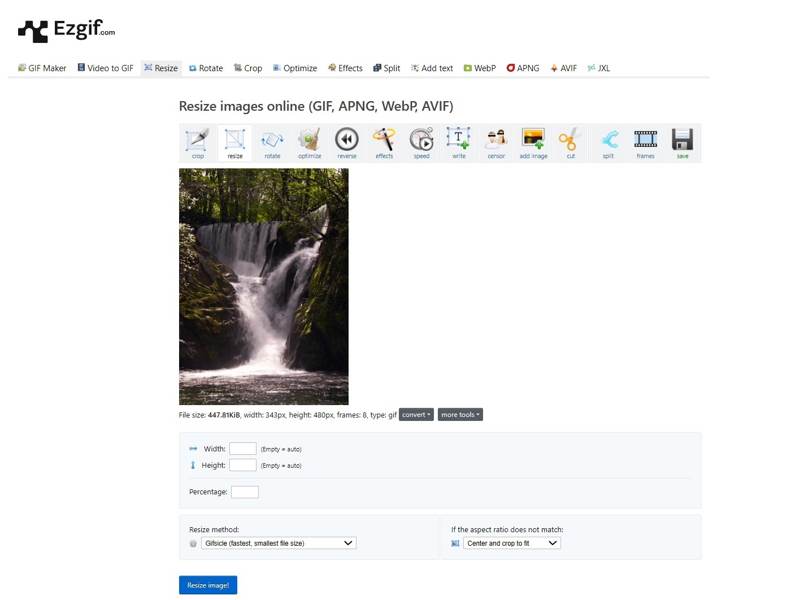
EzGIFは無料オンラインGIFリサイズツールです。リサイズ、トリミング、回転など、GIF編集ツールがいくつか備わったGIFツールキットです。完全に無料で、追加料金は一切かかりません。さらに、動画をGIFに変換することもできます。
- 無料で使用できます。
- GIF をオンラインでサイズを変更します。
- サイズ変更された GIF をプレビューします。
- サイズ変更された GIF を直接共有します。
- 最大ファイルサイズは200MBです。
- GIFをバッチ処理することはできません。
トップ3:RedKetchup
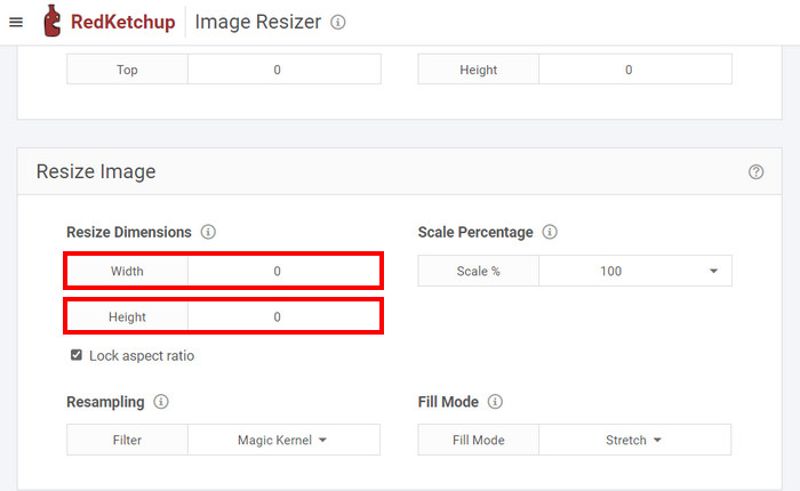
RedKetchupは、カスタムオプションを備えたオンラインGIFリサイズツールです。GIFファイルをアップロードし、オンラインでリサイズやその他の編集を行うことができます。さらに、オンラインで動画クリップからGIFを作成することもできます。分かりやすいインターフェースで使いやすいです。
- GIF のサイズを変更し、圧縮します。
- 完全にオンラインで作業します。
- GIF を切り抜き、回転、反転します。
- 写真効果を適用します。
- GIF の品質を向上させることはできません。
- 安定したインターネット接続が必要です。
トップ4:ピカシオン
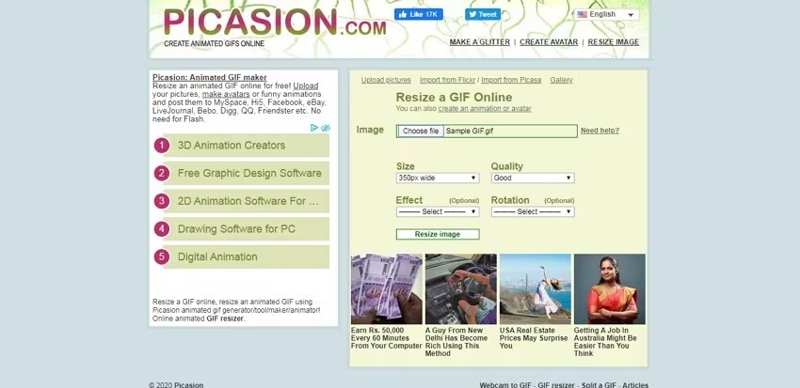
PICASIONは無料オンラインGIFリサイズツールです。広告が表示される場合がありますが、GIFのサイズ変更は可能です。追加料金はかかりません。GIFのサイズ、画質、エフェクト、回転をオンラインで変更できます。インストールは一切不要です。
- GIFのサイズをオンラインで無料で変更します。
- GIF にエフェクトを適用します。
- プリセットサイズを提供します。
- GIF の品質をすばやく設定します。
- インターフェイスが乱雑に見えます。
- 広告を削除する方法はありません。
トップ5:GIFGIFS
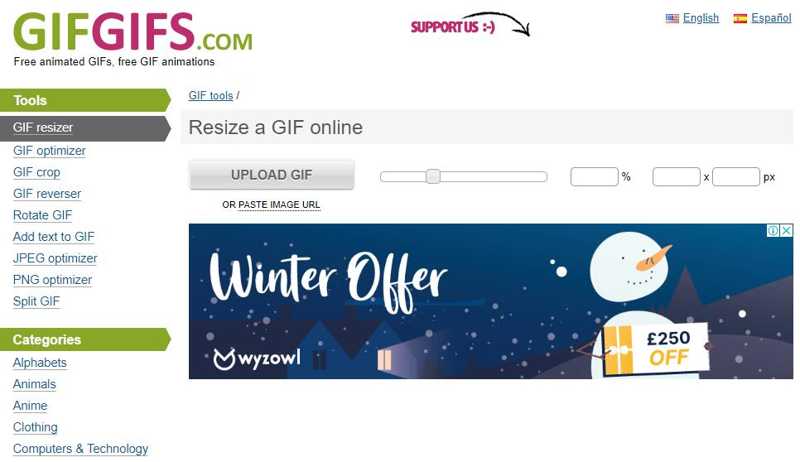
GIFGIFSはその名の通り、GIFリサイズ機能やGIFオプティマイザーなどを含むオンラインGIFツールキットです。ユーザーはGIFのサイズをパーセントまたはピクセル単位で変更できます。さらに、複数の言語に対応しています。
- GIF のサイズをオンラインで変更します。
- 無料で追加料金もかかりません。
- サイズ変更された GIF をプレビューします。
- 出力 GIF ファイルのサイズを最適化します。
- カスタムオプションは制限されています。
- 最大ファイルサイズは50MBです。
トップ6:Pi7 GIFツール
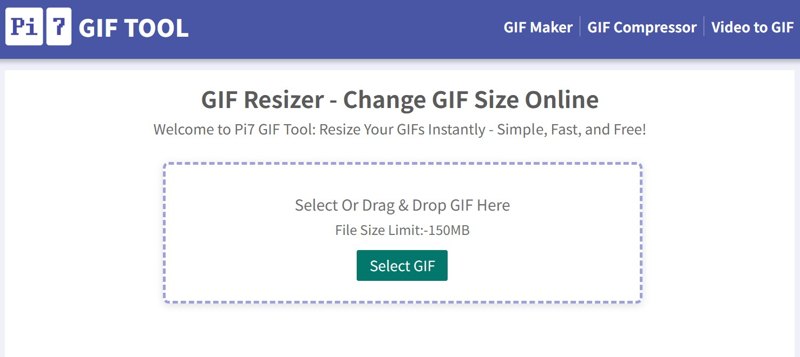
Pi7 GIF Toolは、GIFをオンラインで編集するために設計されています。GIFメーカー、GIF圧縮、GIFコンバーター、GIFエディター、GIFリサイズ機能を備えています。ファイルサイズを圧縮しながら、オンラインでGIFのサイズを無料で変更できます。
- GIF のサイズをオンラインで即座に変更できます。
- シンプル、高速、そして無料。
- アスペクト比を維持するか、幅と高さをカスタマイズします。
- GIF のサイズを変更するときに GIF を圧縮します。
- 最大ファイルサイズは150MBです。
- 他の画像やビデオ形式はサポートされていません。
トップ7:イマジー
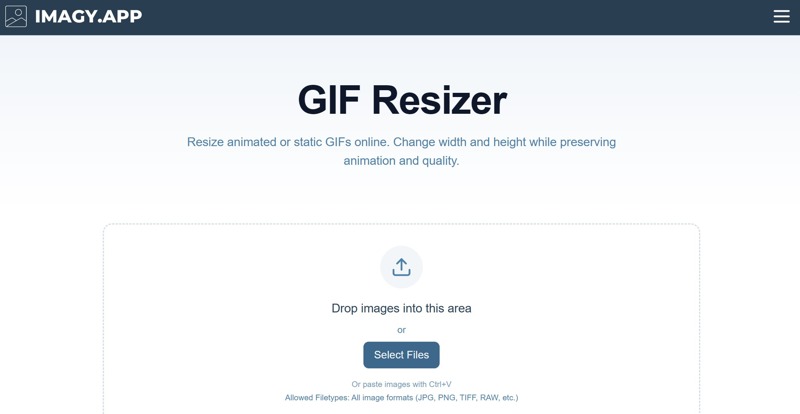
複数のGIFを一度に処理できるオンラインGIFリサイズツールをお探しなら、Imagyが最適です。アニメーションGIFと静止画GIFの両方をオンラインでリサイズできます。さらに、様々なカスタムオプションと設定も用意されています。
- 無料で使用できます。
- GIF のサイズをオンラインで一括変更します。
- GIF を他の形式に変換します。
- 幅、高さなどによって GIF のサイズを変更します。
- 遅いです。
- 画像が大きい場合は失敗する可能性があります。
結論
この記事では、トップ15のベストをレビューしました GIFリサイザー オフラインでもオンラインでも使えます。Apeaksoft Free Image Compressorのように完全に無料で使えるものもあれば、Apeaksoft Video Converter Ultimateのようにライセンス認証が必要な高度な機能を提供するものもあります。レビューと状況に応じて、最適なツールを見つけてください。
関連記事
このチュートリアルでは、オンライン、Photoshop、およびツールを使用して MP4 をアニメーション GIF 画像に効果的に変換する 9 つの方法を紹介します。
GIF画面をキャプチャしてアニメーション画像を作成するのに最適なGIFレコーダーをお探しですか? ここでは、Apeaksoft ScreenRecorderのような8つのGIFレコーダーをお勧めします。
PDFをオフラインでGIFに変換する3つの方法をご紹介します。Windows 11/10とMacで、あらゆるPDFを高品質でGIFに変換できます。
アニメーション GIF ファイルのデュレーションをどのようにカットしますか? GIFの一部を切り取るには? この投稿では、さまざまなデバイスで GIF を編集およびカットする 3 つの簡単な方法を紹介します。

